操作手順
セルの内容を変更・消去されないように保護する方法をご紹介します。
基本的な考え方としては「特定のセルのみ更新可能にするが、シート内の他のセルはすべて保護する」「特定のセルのみ保護対象外とし、他はすべて保護する」となります。
以下のようなシートにて、「太枠のセルのみ保護の対象外とし、他はすべて保護」とします。
そうすれば太枠のセル以外は変更・消去されることがなくなります。
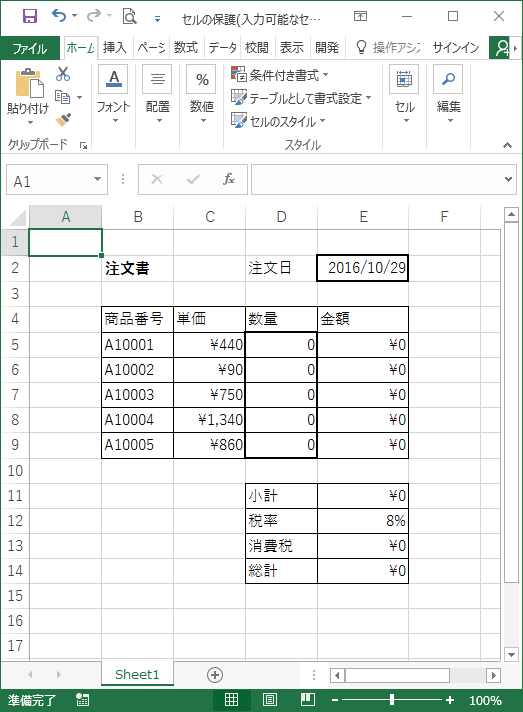
手順は以下のようになります。
- 保護対象外としたいセルの[保護・ロック]属性を解除しておく
- シート全体を保護する
保護しない太枠のセルを選択して[セルの書式設定]をします(右クリックなどから)。
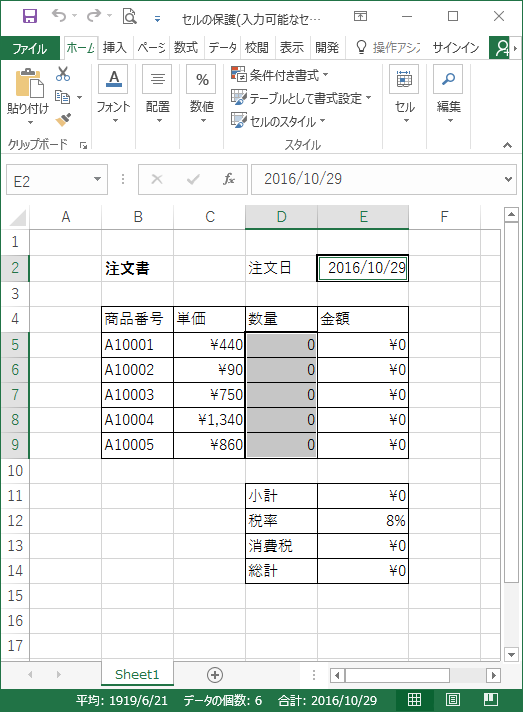
標準では【保護】タブの[ロック]にチェックが付いていますがこれを解除します。
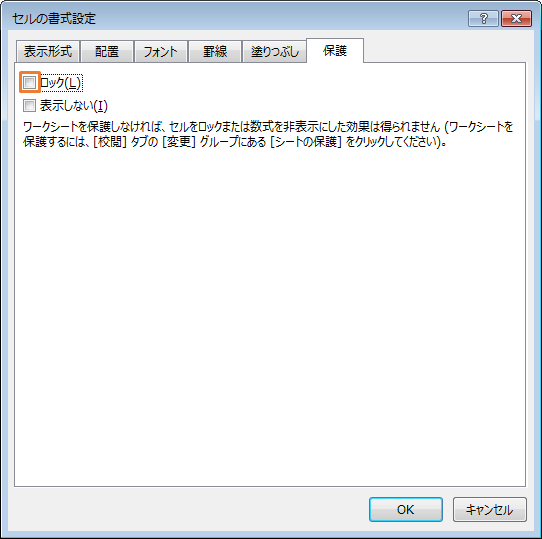
[書式]→[シートの保護]と進みます。
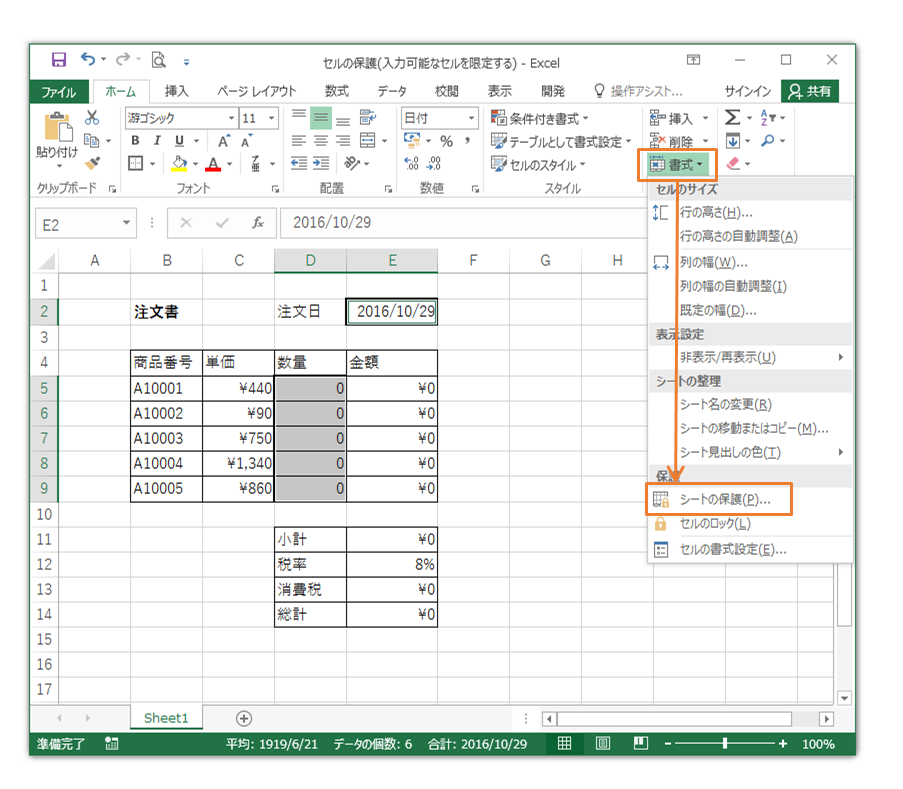
保護の解除にパスワードを要求させることができます。
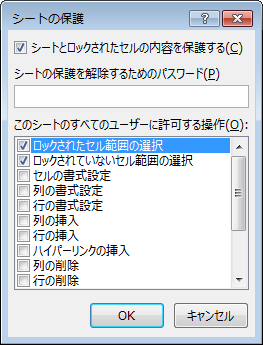
シートの保護をしたあとも、[ロック]のチェックを解除したセルでは変更・削除ができます。
他のセルでは変更・削除ができません。

※[ロック]のチェックを解除していないセルに対して変更・削除をしようとすると以下のメッセージが表示されます

シートの保護の解除は[書式]ボタンを使います。そうすればすべてのセルで変更・削除可能になります。
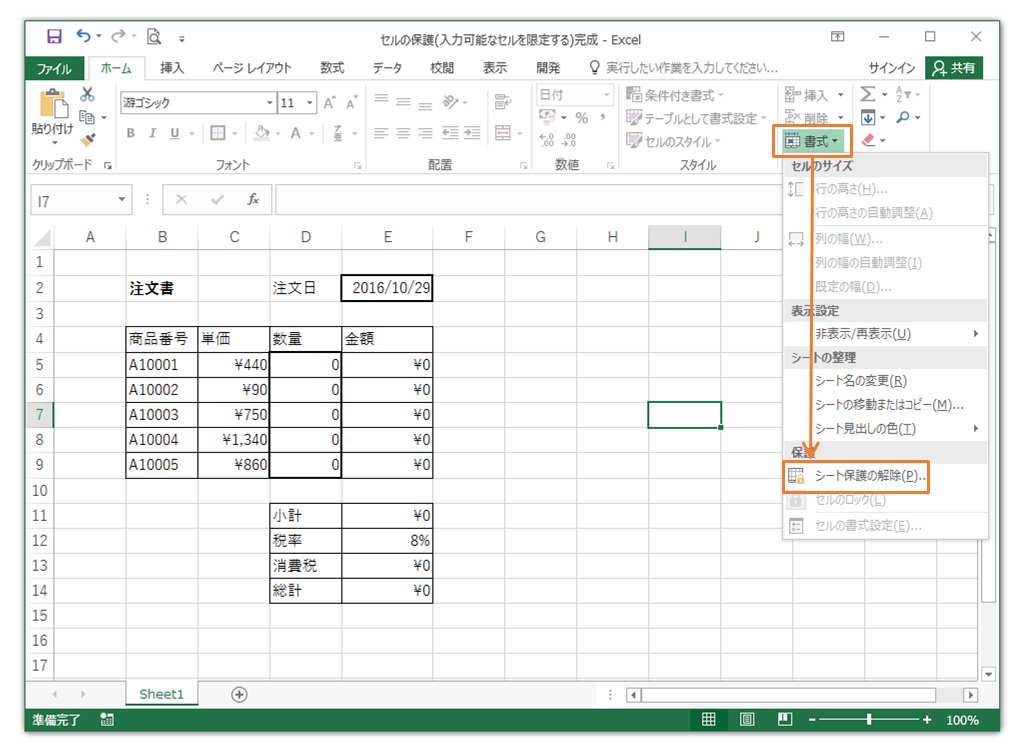
まとめ
そもそも[シートの保護]をするとシート内すべてのセルで変更・削除ができなくなります。
そこで[シート保護の対象外のセル]を作成してから[シートの保護]をするのです。
セルを[シート保護の対象外]とするには【保護】[ロック]をオフにします。
このチェックは標準でオンになっています。



コメント